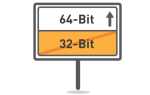Користувачі пристроїв на операційній системі Windows періодично стикаються з різного роду помилками, які супроводжуються коротко пояснюють їх природу текстом. Серед них нерідке явище і системний збій «Windows зупинила цей пристрій, так як воно повідомило про виникнення неполадок (Код 43)» або інші подібні повідомлення з тим же кодом в залежності від версії ОС. Помилка може ставитися до відеокарт NVIDIA GeForce, AMD Radeon, що підключається USB обладнання (флешки, зовнішні HDD, миша, клавіатура і т.д.), мережевих адаптерів і іншого устаткування. Під кодом 43 може виникати і інший збій, що сповіщає про несправності дескриптора пристроїв. Не завжди причина криється в поломці апаратної частини і хоча факт виходу з ладу обладнання також може мати місце, нерідко вдається виправити помилку програмним способом. Розглянемо, чим може бути спровокована проблема і методи її вирішення.

Рішення помилки «Windows зупинила цей пристрій код 43».
Причини виникнення
Якщо перед вами постала помилка «система Windows зупинила цей пристрій (код 43)» це означає, що ОС не може працювати з обладнанням, найчастіше це обумовлено відсутністю, старінням або пошкодженням драйвера, що забезпечує зв’язок операційки з обладнанням, або виникли проблеми несправності самого апаратного забезпечення. Можливий і тимчасовий системний збій, який швидко усувається шляхом перезавантаження або відключення і повторного включення. Залежно від причини появи неполадки існують різні способи вирішення проблеми, так, джерелом неприємності можуть стати такі фактори:
- Пошкоджені порти. Як правило, роз’єм на комп’ютері або ноутбуці не один, тому варто перевірити підключення до інших портів, а також оглянути їх візуально, почистити при необхідності;
- Поломка устаткування. Можна спробувати обладнання на іншому комп’ютері, щоб підтвердити або виключити ймовірність несправності;
- Неактуальні або пошкоджені драйвера. Несумісність драйверів стає поширеною причиною появи помилок такого роду;
- Відсутність відповідних драйверів. ОС в принципі не здатна працювати з пристроєм при нестачі потрібного ПО. Можна шукати драйвера в автоматичному режимі або поставити їх вручну, відшукавши необхідний софт до конкретного пристрою на офіційному сайті виробника;
- Економія енергії для USB. Недостатня кількість енергії для функціонування компонента також може спровокувати помилку 43. У параметрах пристрою є вкладка «Управління електроживленням», де необхідно прибрати галочку в пункті, дозвільному відключення пристрою з метою економії енергії ». Якщо даної вкладки не виявилося, то в разі підключень USB відключити той же пункт можна для Кореневих USB-концентраторів в розділі Контролери USB;
- Використання декількох компонентів на один USB-хаб. При наявності концентратора потрібно спробувати підключення без його використання, безпосередньо;
- Помилки в реєстрі. Очищення реєстру вручну можна проводити тільки при наявності спеціальних знань, будь необдумане втручання з виправленням записів може привести до ще більших проблем в роботі системи, в тому числі і неможливості її запуску. Краще застосовувати в цих цілях спеціальний софт, наприклад, майстер очищення CCleaner або інше програмне забезпечення, яке виконує діагностику неполадок і виправлення записів. Перед виконанням процедури важливо створити резервну копію;
- Пошкоджені системні файли. Для їх відновлення необхідний запуск консолі «Виконати» на правах адміністратора, в командному рядку слід ввести sfc / scannow.
Пошук збійного пристрої
З’ясувати, зупинка якого конкретно компонента малося на увазі системою при видачі помилки з повідомленням «Windows зупинила пристрій (код 43)», нескладно. Визначити непрацююче обладнання можна візуально в диспетчері пристроїв, де воно буде позначено відповідним жовтим значком. Отримати доступ до цього системному додатку можна різними способами, наприклад:
- З «Панелі управління»;
- З розділу «Управління», що викликається за допомогою контекстного меню натисканням правої кнопки миші на іконці «Мій комп’ютер» ( «Цей комп’ютер»);
- За допомогою команди devmgmt.msc в консолі «Виконати», яка викликається поєднанням клавіш Win + R;
- З меню, що викликається натисканням ПКМ на кнопці Пуск (або Win + X).
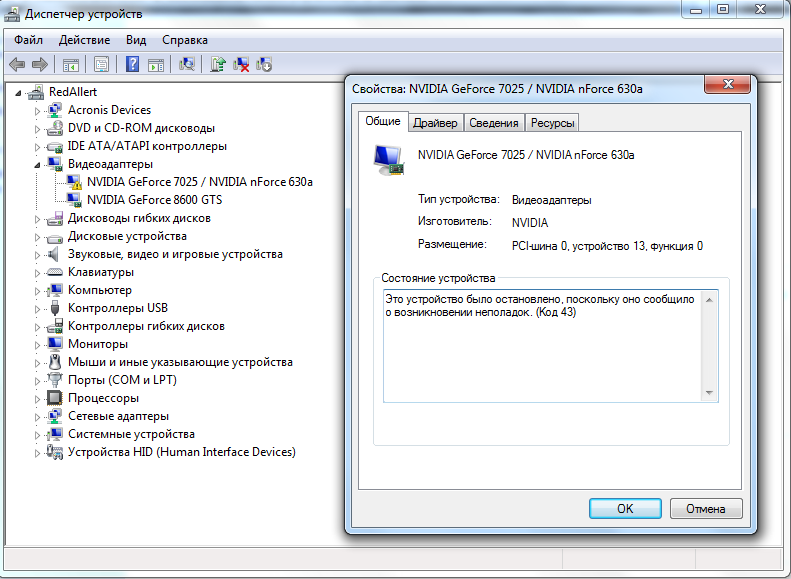
При відсутності компонента в переліку пристроїв, є припущення, що воно приховано, в такому випадку у вкладці Вид потрібно вибрати опцію, що припускає перегляд прихованих девайсів. Якщо Диспетчер зовсім не вказує пристрій, можна також задіяти розділ відомостей про систему msinfo32, де слід вибрати відображення компонентів з несправностями.
Шляхи вирішення проблеми
Якщо Windows зупинила роботу компонента, про що сповістила вас відповідним повідомленням з кодом 43, в цій ситуації краще починати з найпростіших способів позбавлення від помилки. Не виключена ймовірність, що справа зовсім не в несправності апаратної частини, тому перед тим як приступати до масштабних дій варто випробувати кілька програмних рішень. В цьому немає нічого складного, так що, маючи під рукою інструкцію, впоратися із завданням зможе навіть недосвідчений користувач.
перезавантаження
Дивно, але багато проблем некоректної роботи пристроїв вирішує їх перезавантаження. Можливо, що після цього нехитрого дії і не буде потрібно працювати над з’ясуванням причин і пробувати інші методи, що вимагають більше часу, а в разі фізичної несправності обладнання і фінансових витрат. Після звичайної перезавантаження багато системні помилки більше не турбують користувачів, зупинка системою функціонування пристрою з кодом 43 — не виняток. Мається на увазі не завершення роботи і включення комп’ютера, а конкретно Перезавантаження. Спосіб особливо актуальний для версій Windows 10, 8 і 8.1. Якщо ж система більше не видала помилку, а при черговому запуску проблема знову з’явилася питання, як правило, вирішуємо за допомогою відключення швидкого запуску Windows 10, 8. Тимчасовий збій обладнання на ноутбуці в деяких випадках усувається перезавантаженням, а також зняттям батареї. Іноді може знадобитися відключення пристрою від материнки або роз’єму. У тому випадку, коли спосіб не спрацював для усунення даної неполадки, пробуємо такі методи.
Видалення і підключення
Ще один простий спосіб вирішення проблеми має на увазі видалення обладнання, яке згодом знову виявиться системою. Так, якщо робота пристрою зупинена Windows і ОС видала відповідне сповіщення з кодом 43, варто спробувати цей простий спосіб, виручив багатьох користувачів. У диспетчері завдань необхідно знайти непрацююче пристрій, зазначене жовтим трикутником зі знаком оклику. Клацанням правої кнопки миші на назві обладнання викликається контекстне меню, де слід вибрати опцію «Видалити», а потім підтвердити дію. При цьому пункт, що передбачає видалення програмного забезпечення для цього пристрою, не повинен бути відзначений галочкою (актуально для Windows 7). Після видалення потрібно оновити конфігурацію обладнання, тоді операційна система виявить девайс і виконає установку сумісного з ним драйвера для коректної роботи.
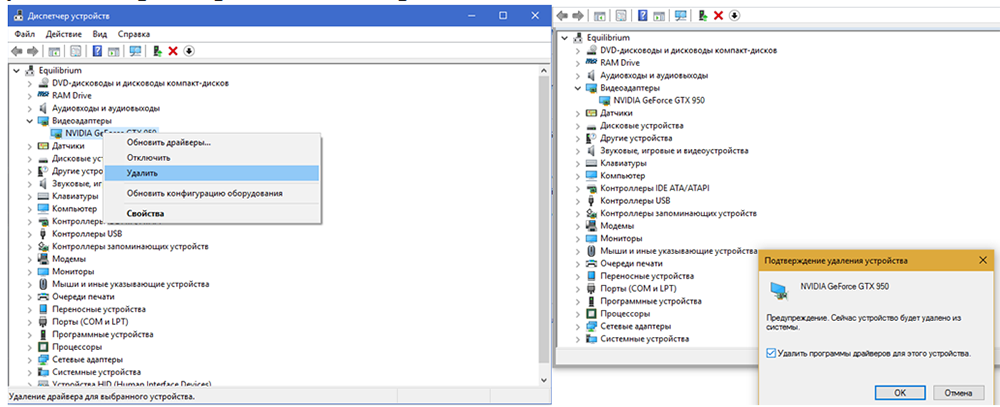
Ручна перевстановлення драйвера
Найшвидший шлях установки свіжих драйверів — використання спеціального софту, який виконає всі дії з пошуку і впровадження в систему відповідного ПО в автоматичному режимі. При цьому щоб поставити драйвера вручну не потрібно титанічних зусиль чи спеціальних навичок, впевнений користувач ПК зможе впоратися із завданням самостійно. Оновлення драйвера при виборі цього пункту з контекстного меню, що викликається натисканням ПКМ на самому пристрої не відбувається. Система лише шукає ПО в своїх надрах і Центрі оновлення. Розберемо, як правильно поставити драйвера:
- Викачуємо потрібний дистрибутив з офіційного ресурсу (з сайту виробника відеокарти, материнської плати, ноутбука і т.д.). Якщо драйвер для десятої версії операційки не був знайдений, можна завантажити і призначений для сімки або вісімки;
- Переходимо до Диспетчер пристроїв, де видаляємо некоректне обладнання, а також всі його драйвера, якщо буде запропоновано такий варіант. При помилку для відеокарти актуально повне видалення її драйверів;
- Встановлюємо закачаний відповідний драйвер обладнання.
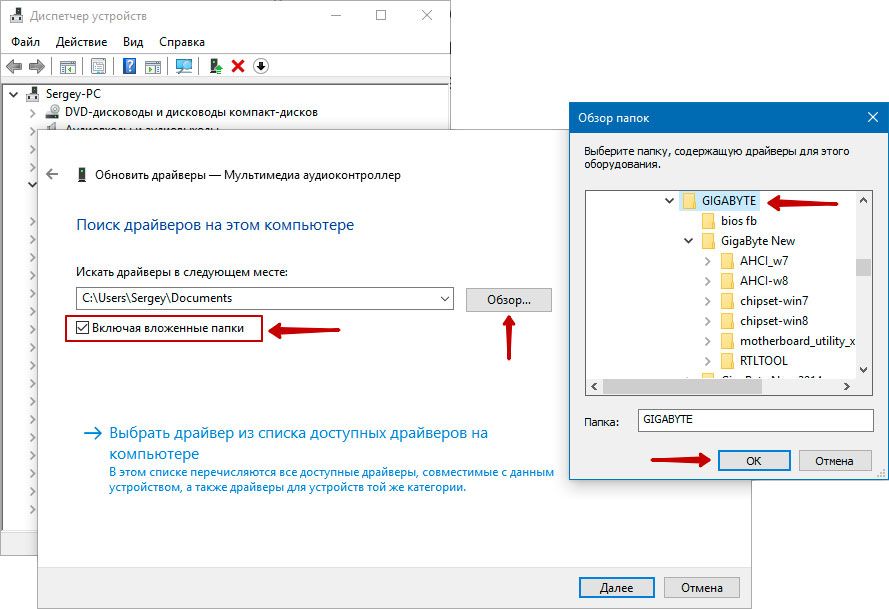
Для тих пристроїв, ПЗ для яких на офіційних сайтах не знайшлося, але Windows має від двох стандартних драйверів і більш, можна знайти їх на ПК. Після цього потрібно вибрати драйвер з числа доступних в списку, відмінний від того, що стоїть на поточний момент. Недавнє оновлення драйверів в автоматичному режимі також могло стати причиною неполадки. У властивостях обладнання у вкладці Драйвер є кнопка, що дозволяє відкинути редагування.
висновок
Найчастіше вищеперелічені способи справляються із завданням щодо усунення помилки з кодом 43, звичайно, якщо мова не йде про фізичних несправності обладнання, які вже будуть виправлені (чи ні) в сервісному центрі. Самостійно ремонтувати компоненти можна лише при наявності необхідних навичок і знань, інакше велика ймовірність ще більшого збитку. У деяких випадках винуватцями появи помилок виступають віруси, тому не варто нехтувати періодичним скануванням дисків антивірусною програмою, а регулярне очищення системи від сміття вбереже від зниження продуктивності і конфлікту ПО, внаслідок чого теж ймовірне виникнення помилки 43.